CorelDRAW_X4实用案例教程第11章_位图的编辑处理
- 格式:ppt
- 大小:3.01 MB
- 文档页数:39
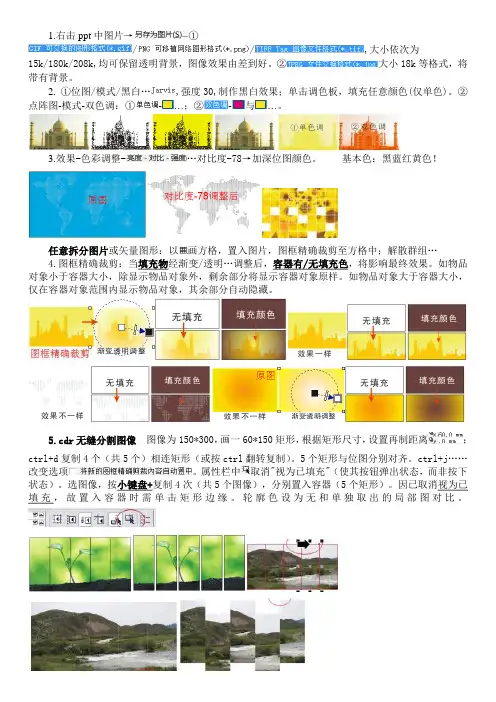
1.右击ppt中图片→①//,大小依次为15k/180k/208k,均可保留透明背景,图像效果由差到好。
②大小18k等格式,将带有背景。
2. ①位图/模式/黑白…,强度30,制作黑白效果;单击调色板,填充任意颜色(仅单色)。
②点阵图-模式-双色调:①-…;②-与…。
3.效果-色彩调整-…对比度-78→加深位图颜色。
基本色:黑蓝红黄色!任意拆分图片或矢量图形:以画方格,置入图片,图框精确裁剪至方格中;解散群组…4.图框精确裁剪:当填充物经渐变/透明…调整后,容器有/无填充色,将影响最终效果。
如物品对象小于容器大小,除显示物品对象外,剩余部分将显示容器对象原样。
如物品对象大于容器大小,仅在容器对象范围内显示物品对象,其余部分自动隐藏。
5.cdr无缝分割图像图像为150*300,画一60*150矩形,根据矩形尺寸,设置再制距离;改变选项。
取消6.选取位图色:想用位图上的某点色彩,可用滴管工具吸取;如失效,点阵图—,因位图用一编辑,就不是真正意义上的位图了;再按shift可以提取色填充。
7.位图效果①.位图→→3D旋转(可用鼠标拖动旋转至合适角度)/圆柱体/浮雕/卷页/透视点/捏起与挤压/球体(相似于PS中的球面化)→…。
打散文字,将单个文字与单个圆群组,转为位图…。
②.位图→→素描盘/水彩→…针对不同的图象,效果会不同。
③.位图→→高斯模糊/动感模糊/放射式残影/爆炸////→…④.位图→→位元平面/半色调→…七彩画位图——:6/6/6。
效果—调整—色彩平衡:范围全选,-40/-3/-9。
⑤.位图→→/→…⑥.位图→→虚光(相当于PS羽化,有4种方式:椭圆、方形、圆形和矩形。
)/旋动(自中心开始旋转,有4种模式。
)/气候(可为图象添加雨天、雪天、雾天效果)/编织/框架(快速制作相片锯齿边框)/马赛克/微粒/彩色玻璃/。
→…⑦.位图→→象素化/波浪/漩涡/拼接/湿笔画/涡流/风…/…→…⑧.位图→→…/ / / / / /…/…→…⑨.位图→→…/ / / / / /…/…→…8.Cdr中如何抠图?①用Corel Photopaint工具,类似Ps的一个位图处理工具。

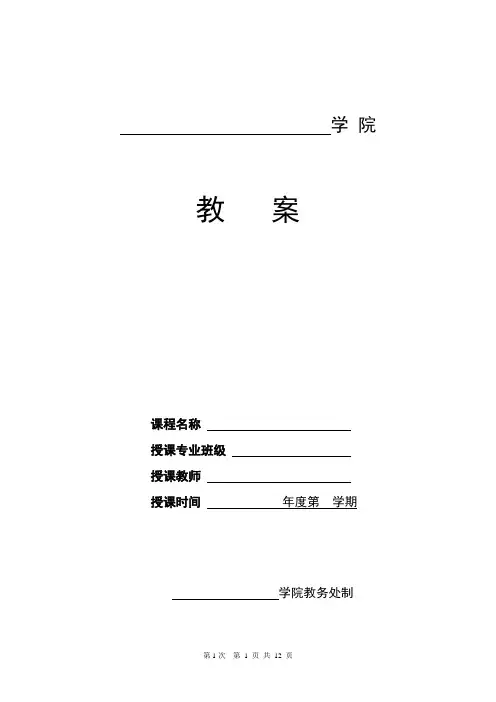
学院教案课程名称授课专业班级授课教师授课时间年度第学期学院教务处制教案书写规范与要求一、以每次课为一个备课单元书写。
二、每一备课单元书写下列内容:1.周次、课次、授课时间、章节名称;2.简要说明:教学目的、重点、难点、教学方法和授课手段(包括与课程相关的上机和实验、课件制作等);3.教学主要内容(教案主体)及教学方法手段;4.作业内容。
注:其余授课电子版文件待本课程结束后,交教务处统一刻成光盘存档。
CorelDRAW矢量绘图课程授课总体计划书学院教案-《CorelDR AW矢量绘图》问题解答2:什么是位图和矢量图?位图图像,也称点阵图像或绘制图像,是由称作像素的单个点组成的。
当放大位图时,可以看见构成图像的单个图片元素。
扩大位图尺寸就是增大单个像素,从而使线条和形状显得参差不齐。
但是如果从稍远一点的位置观看,位图图像的颜色和形状又是连续的,这就是位图的特点。
在处理位图时,输出图像的质量取决于开始设置的分辨率。
分辨率是指一个图像文件中包含的细节和信息的多少,以及输入、输出或显示设备能够产生细节的程度。
图1-1 点阵图-菊花图1-2 放大后的菊花图矢量图是依据某个标准对图形进行分析而产生的结果,它不直接描述图像上的每一点,而是描述产生这些点的过程和方法。
因此,对矢量图形进行线性变换并不会产生失真。
但矢量图是以一组指令形式存在的,因此在显示过程中计算时间比较长。
图1-3 矢量图-笑脸图1-4 放大后的笑脸问题解答3:CorelDRAW X4有哪些常见的存储格式?在CorelDRAW X4中,完成对图像的编辑和修改后,需要将作品保存起来或导出,在存储时需要选择存储格式。
下面简要介绍一下常见的文件存储格式。
(1)CDR格式,这是CorelDRAW的专有格式,也就是说用CDR格式存储的文件只能在CorelDRAW中打开,而不能在其他程序中打开。
(2)GIF格式,这种格式文件压缩比较大,占用磁盘空间小,支持位图模式、灰度模式和索引色彩模式的图像,这是近乎完美的图像格式。



CorelDRAW X4 教程简介CorelDRAW X4 是一款功能强大的图形设计软件,它提供了丰富的工具和功能,方便用户创建精美的插图、页面布局和设计项目。
本教程将介绍 CorelDRAW X4 的基本操作和常用功能,帮助初学者快速掌握软件的使用方法。
目录1.安装和启动 CorelDRAW X42.界面概览3.绘图工具和基本操作4.图形和文本处理5.颜色和渐变6.图层管理7.导出和打印8.常用快捷键安装和启动 CorelDRAW X4首先,您需要从 Corel 官方网站下载 CorelDRAW X4 安装程序,并根据安装向导的指示完成安装过程。
安装完成后,在开始菜单中找到 CorelDRAW X4 的快捷方式并点击打开软件。
界面概览界面概览界面概览1.菜单栏:包含各种菜单选项,可用于执行各类操作。
2.工具栏:提供了常用工具按钮,方便快速选择和使用。
3.标题栏:显示当前打开的文档的名称。
4.标尺:用于测量和对齐图形元素。
5.文档窗口:用于绘制和编辑图形的区域。
6.状态栏:显示当前文档的状态信息,如缩放比例、鼠标位置等。
绘图工具和基本操作CorelDRAW X4 提供了多种绘图工具,包括选择工具、画笔工具、直线工具等。
使用这些工具,您可以创建各种形状和线条。
以下是一些常用的绘图操作:•选择工具:用于选择和移动已创建的图形元素。
•画笔工具:用于绘制自由曲线和不规则形状。
•直线工具:用于绘制直线段。
•形状工具:用于绘制基本形状,如矩形、椭圆、多边形等。
•文字工具:用于添加和编辑文本。
除了绘图工具,您还可以使用基本操作对图形进行编辑,如复制、粘贴、缩放、旋转等。
图形和文本处理CorelDRAW X4 提供了丰富的图形和文本处理功能,可以让用户制作出精美的插图和设计作品。
以下是一些常用的图形和文本处理操作:•路径编辑:可以通过移动和调整路径节点来修改形状。
•透明度和不透明度:可以调整对象的透明度和不透明度,实现图层效果。
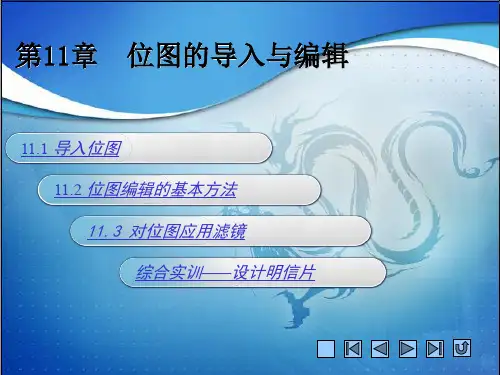


CorelDRAW X4教程简介CorelDRAW是一款专业的矢量图形编辑软件,是设计师和艺术家们常用的工具之一。
本教程将为您介绍CorelDRAW X4的基本操作和常用功能,帮助您快速上手使用。
目录1.安装和启动CorelDRAW X42.界面介绍3.新建文档4.基本绘图操作5.编辑和修改对象6.文字处理7.颜色和渐变8.图形效果9.导出和打印1. 安装和启动CorelDRAW X4首先,您需要购买并下载CorelDRAW X4安装程序。
安装程序应该是一个可执行文件,您只需按照安装向导进行步骤,即可完成安装。
安装完成后,您可以从开始菜单或桌面快捷方式启动CorelDRAW X4。
2. 界面介绍CorelDRAW X4的界面由多个面板和工具栏组成。
以下是一些常用面板和工具栏的简要介绍:•工具栏(Toolbar):位于窗口顶部的水平工具栏,包含了各种常用的绘图和编辑工具。
•属性栏(Property Bar):位于工具栏下方,显示当前选择的对象的属性和操作选项。
•图层面板(Layers Panel):位于右侧,默认显示当前文档的图层信息,可以使用图层来组织和管理绘图对象。
•对象管理器面板(Object Manager Docker):位于右侧,默认显示当前文档的对象层次结构,可以用来管理和调整对象的顺序和可见性。
•颜色面板(Color Docker):位于右侧,默认显示常用的颜色和调色板,可以用来选择和管理颜色。
•工具箱(Toolbox):位于窗口左侧,默认显示各种绘图和编辑工具,用来绘制和修改对象。
3. 新建文档在CorelDRAW X4中,您可以通过以下步骤来创建新文档:1.选择“文件”菜单,然后选择“新建”选项。
2.在弹出的对话框中,选择所需的文档类型(如矢量图、页面布局、Web图形等)和尺寸。
3.确定选择后,点击“确定”按钮即可创建新文档。
4. 基本绘图操作CorelDRAW X4提供了丰富的绘图工具,让您可以创建各种矢量图形和图标。

